Chưa có sản phẩm trong giỏ hàng.
Hãy cùng Quán Trà AI khám phá bài viết “Hướng dẫn tạo tài khoản Zoom để dạy, học trực tuyến”. Trong thời đại công nghệ 4.0, việc sử dụng Zoom là một công cụ quan trọng để tiếp tục quá trình học tập và giảng dạy trực tuyến một cách hiệu quả.
Qua bài viết này, bạn sẽ được hướng dẫn từng bước để tạo một tài khoản Zoom và khám phá các tính năng quan trọng để tận dụng hết tiềm năng của nền tảng này. Với những thông tin chi tiết và hữu ích, bạn sẽ sẵn sàng bước vào thế giới học tập và giảng dạy trực tuyến một cách tự tin. Hãy cùng bắt đầu và tạo cơ hội cho sự phát triển không ngừng của học tập và giảng dạy trong thời đại số!
Tài khoản Zoom là gì?
Tài khoản Zoom là một tài khoản cá nhân hoặc doanh nghiệp được sử dụng để truy cập và sử dụng nền tảng họp trực tuyến và giao tiếp từ xa có tên là Zoom. Zoom là một dịch vụ họp trực tuyến phổ biến và mạnh mẽ, cho phép người dùng tổ chức cuộc họp, hội thảo, buổi đào tạo, và thậm chí giảng dạy từ xa thông qua kết nối internet.
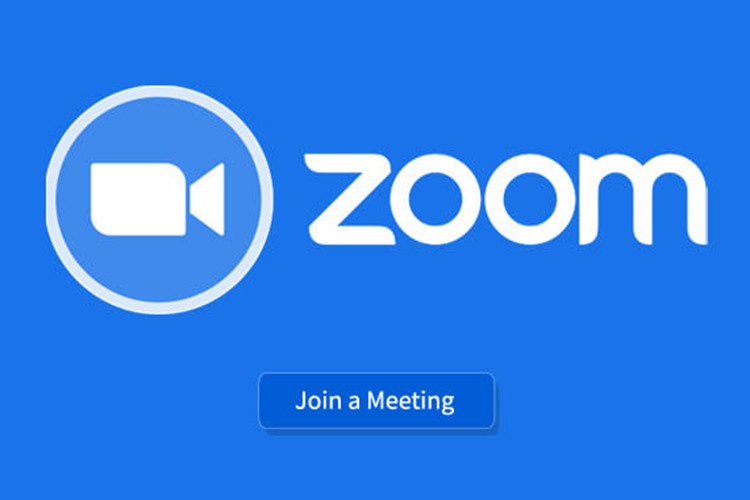
Với tài khoản Zoom, người dùng có thể tạo và quản lý các cuộc họp trực tuyến, chia sẻ màn hình, trò chuyện văn bản hoặc âm thanh, và thậm chí sử dụng tính năng video để gặp gỡ và trao đổi với người khác từ bất kỳ đâu trên thế giới. Zoom cung cấp tính năng linh hoạt, tương tác và tiện ích để tạo ra một trải nghiệm họp trực tuyến tương tự như gặp mặt trực tiếp.
Tài khoản Zoom có thể được thuê từ các nhà cung cấp dịch vụ hoặc trang web đáng tin cậy như Quán Trà AI, nơi bạn có thể tận hưởng các tính năng và lợi ích của Zoom để tổ chức cuộc họp và giao tiếp hiệu quả trực tuyến.
Hướng dẫn tạo, chia sẻ tài khoản Zoom đến các thành viên khác
Bước 1:
Mở ứng dụng Zoom trên điện thoại hoặc máy tính của bạn. Giao diện Zoom sẽ hiển thị với các tùy chọn chức năng chính.
New Meeting (Tạo phòng họp mới): Nhấn vào tùy chọn này để bắt đầu tạo một phòng họp mới, phòng học trực tuyến. Bạn sẽ có thể chia sẻ thông tin phòng học với người tham gia khác và bắt đầu cuộc họp.
Join (Tham gia): Sử dụng tùy chọn này để truy cập vào một phòng học, phòng họp đã được tạo trước đó. Nhập thông tin cần thiết, như mã phòng học hoặc đường liên kết, để tham gia vào cuộc họp.
Schedule (Lên lịch): Bằng cách nhấn vào tùy chọn này, bạn có thể lên lịch và quản lý thời gian các buổi học trên Zoom. Điền các thông tin như ngày, giờ, và mô tả cuộc họp để xác định thời gian và nội dung của buổi học.
Share Screen (Chia sẻ màn hình): Tùy chọn này cho phép bạn chia sẻ màn hình máy tính của mình với người tham gia khác trong phòng học. Bằng cách chọn tùy chọn này, bạn có thể trình chiếu nội dung, bài giảng hoặc tài liệu trực tiếp trên màn hình của bạn.
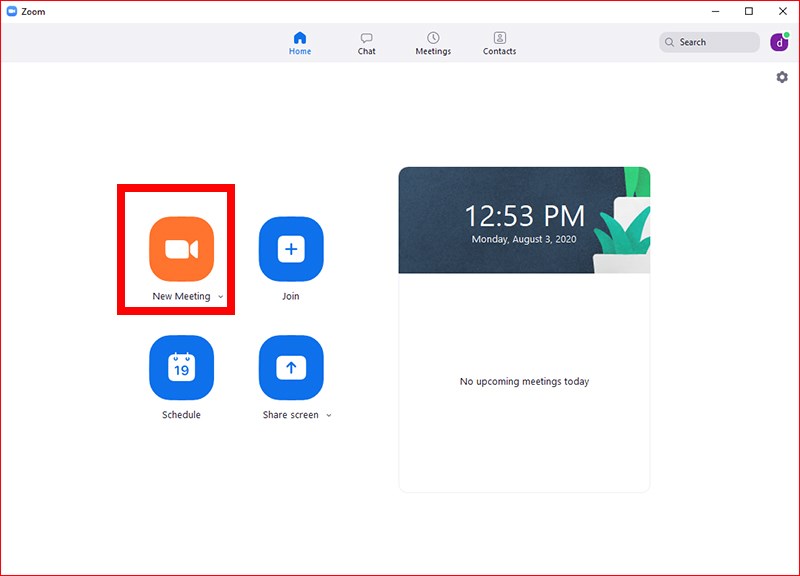
Bước 2:
Tiếp theo, để mời học sinh, sinh viên tham gia phòng học, bạn nhấn vào Participants. Sau đó 1 cửa sổ sẽ hiện ra, bạn chọn Invite ở góc bên dưới.
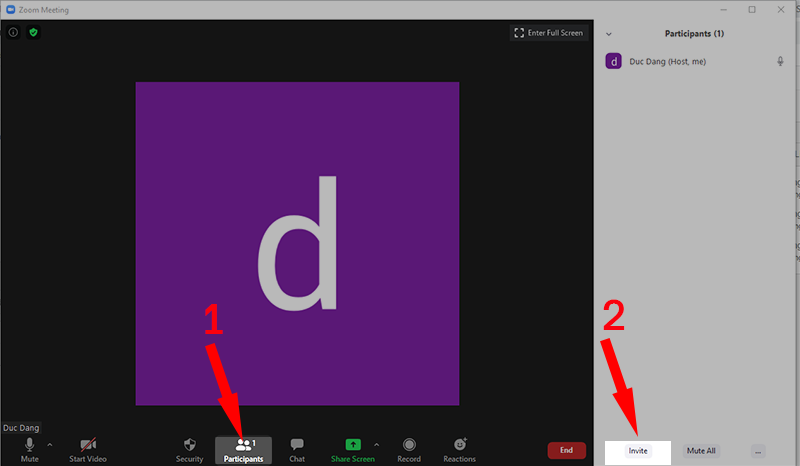
Bước 3:
Nhấn vào Copy Invite Link để gửi link phòng học hoặc chọn Copy Invitation để gửi toàn bộ thông tin bao gồm link phòng, mã ID phòng, password cho những người bạn muốn mời học tham gia.
Sử dụng tài khoản Zoom Cloud Meeting có tốn chi phí không?
Tài khoản Zoom miễn phí
- THỜI GIAN HỌP GIỚI HẠN: Phiên bản miễn phí chỉ cho phép họp trong khoảng thời gian dưới 40 phút.
- GIỚI HẠN SỐ LƯỢNG NGƯỜI THAM GIA: Phiên bản miễn phí hạn chế số lượng người kết nối không quá 50 người cùng một lúc.
- THIẾU BẢN BÁO CÁO CUỘC HỌP: Phiên bản miễn phí không cung cấp tính năng báo cáo chi tiết về cuộc họp, như thống kê người tham gia, thời gian hoạt động, và nội dung họp.
- GIỚI HẠN DUNG LƯỢNG LƯU TRỮ: Người dùng phiên bản miễn phí sẽ gặp hạn chế về dung lượng lưu trữ, không thể lưu trữ nhiều dữ liệu và tệp tin trong hệ thống Zoom.
Tuy phiên bản miễn phí có những hạn chế này, nó vẫn là một lựa chọn phổ biến cho các tổ chức và hội họp nhỏ có nhu cầu sử dụng Zoom mà không muốn đầu tư chi phí.
Tài khoản Zoom có trả phí
Zoom Cloud Meeting cung cấp phiên bản trả phí với nhiều tính năng hơn so với phiên bản miễn phí. Đối với những người có nhu cầu đa dạng hóa cuộc họp, đăng ký phiên bản trả phí là lựa chọn tối ưu. Đặc biệt, các doanh nghiệp và tổ chức lớn có thể lựa chọn Zoom Cloud Meeting trả phí để triển khai các cuộc họp hội nghị và bàn họp trực tuyến, vì phiên bản này cung cấp nhiều tính năng hấp dẫn hơn.
Ví dụ, phiên bản trả phí của Zoom Cloud Meeting có thể:
- Tăng số lượng người kết nối.
- Mở rộng thời gian họp.
- Hỗ trợ tính năng báo cáo và ghi âm.
- Tùy chỉnh địa chỉ URL.
Phiên bản trả phí của Zoom được chia thành các gói dịch vụ khác nhau, với mức phí tùy thuộc vào gói bạn chọn. Mỗi gói dịch vụ mang lại trải nghiệm tính năng khác nhau. Do đó, trước khi đăng ký, cần tìm hiểu kỹ về các gói dịch vụ Zoom Cloud Meeting, so sánh với số lượng nhân viên và nhu cầu họp trực tuyến của doanh nghiệp để đưa ra quyết định chọn gói phù hợp nhất.
Địa chỉ thuê tài khoản Zoom giá rẻ
Quán Trà AI là lựa chọn tuyệt vời nếu bạn đang phân vân không biết nên mua tài khoản Zoom Pro ở đâu. Với kinh nghiệm lâu năm trong lĩnh vực công nghệ thông tin, Quán Trà AI cam kết cung cấp cho khách hàng những sản phẩm và dịch vụ chất lượng.
Quán Trà AI mang đến mức giá cạnh tranh cho tài khoản Zoom Pro, chỉ từ 170.000đ/tháng. Điều này giúp bạn tiết kiệm đến 70% so với giá chính thức từ Zoom.
Tài khoản Zoom Pro tại Quán Trà AI được trang bị đầy đủ các tính năng cần thiết để tổ chức cuộc họp trực tuyến chuyên nghiệp và hiệu quả.

Đội ngũ nhân viên của Quán Trà AI sẵn sàng hỗ trợ khách hàng 24/7. Bạn có thể yên tâm với dịch vụ hỗ trợ chuyên nghiệp và nhiệt tình, giúp giải đáp và hỗ trợ trong mọi trường hợp.
Tóm lại, Quán Trà AI là địa chỉ đáng tin cậy để mua tài khoản Zoom Pro với giá cả cạnh tranh, tính năng đầy đủ và dịch vụ hỗ trợ tận tâm.
Kết luận
Hãy tận dụng Zoom để trải nghiệm giảng dạy và học tập trực tuyến một cách tiện lợi và hiệu quả. Để truy cập đầy đủ các tính năng và tiện ích của Zoom, bạn cũng có thể xem xét mua tài khoản trả phí. Quán trà AI là địa chỉ tin cậy để mua tài khoản Zoom và nhận được sự hỗ trợ chuyên nghiệp. Hãy ghé thăm trang web Quán Trà AI ngay hôm nay và khám phá các gói tài khoản Zoom phù hợp với nhu cầu của bạn.
Thông tin liên hệ:
Nhân viên hỗ trợ tư vấn: https://m.me/quantraai
Website: https://quantraai.com/
Facebook: https://www.facebook.com/quantraai
Địa chỉ: 71/1 Nguyễn Văn Thương, Phường 25, Bình Thạnh, Thành phố Hồ Chí Minh


















